Роли сервера
Роли сервера, к которым назначаются учетные записи, определяют, какие привилегии безопасности будет иметь учетная запись. В таблице 3-1 описываются привилегии для каждой роли.
| Bulk Insert Administrators (Администраторы сплошной вставки данных) | bulkadmin | Может выполнять операции вставки типа "bulk insert". |
| Database Creators (Создатели баз данных) | dbcreator | Может создавать, изменять или прекращать работу баз данных. |
| Disk Administrators (Администраторы диска) | diskadmin | Может управлять файлами диска. |
| Process Administrators (Администраторы процесса) | processadmin | Может управлять процессами, запущенными в SQL Server. |
| Security Administrators (Администраторы безопасности) | securityadmin | Может управлять учетными записями и разрешениями CREATE DATABASE, а также читать журнал ошибок. |
| Server Administrators (Администраторы сервера) | serveradmin | Может управлять конфигурированием всего сервера и выключать его. |
| Setup Administrators (Администраторы настройки) | setupadmin | Может управлять связанными серверами, процедурами, автоматически выполняющимися при запуске, и хранимыми процедурами. |
| System Administrators (Системные администраторы) | sysadmin | Может выполнять любые действия в SQL Server. |
- Добавьте для учетной записи базу данных Aromatherapy.
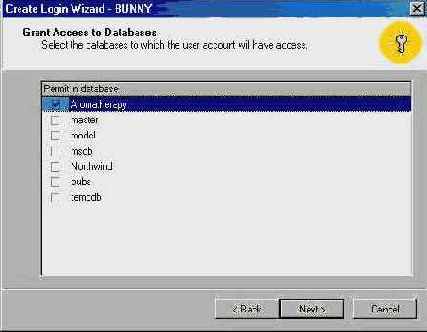
- Нажмите Next (Далее). Мастер отобразит страницу со списком сделанных вами установок.

Примечание. Учетные записи, принадлежащие определенным ролям сервера (в частности роли System Administrators) будут иметь привилегии для доступа ко всем базам данных, независимо от того, были ли они назначены этой учетной записи или нет.
- Нажмите Finish (Готово). Мастер Create Login Wizard отобразит сообщение об успешном добавлении учетной записи.
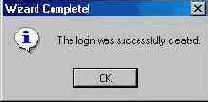
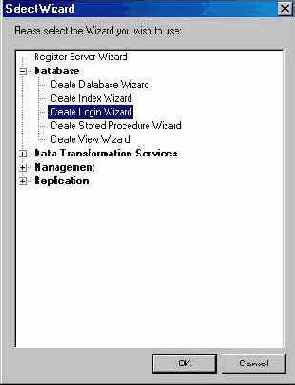
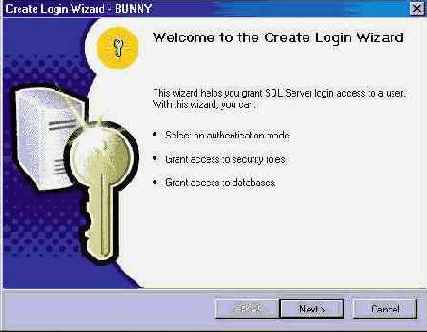
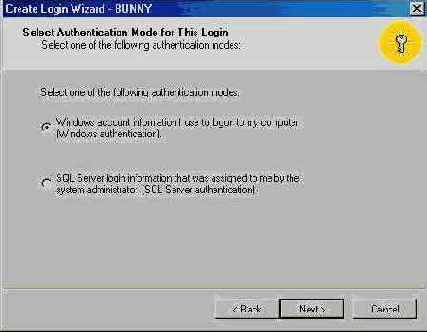
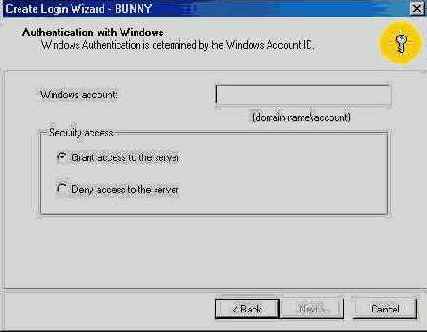
Совет. Опция Deny Access To Server (Запретить доступ к серверу) на этой странице может быть использована только для запрещения доступа для индивидуального пользователя или группы.
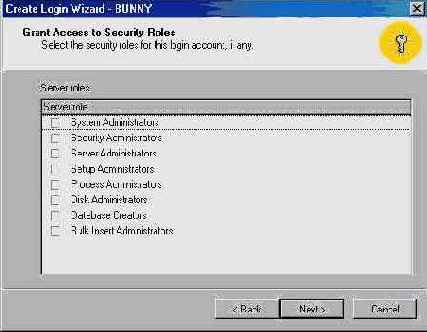
- Добавьте учетную запись к роли Database Creators (Создатели баз данных).
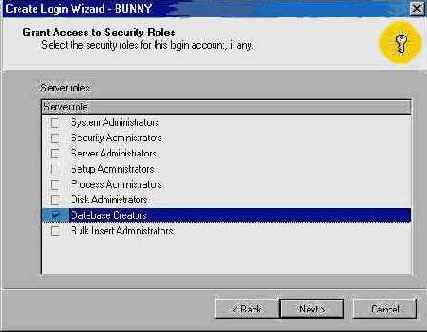
- Нажмите Next (Далее). Мастер отобразит страницу, приглашающую вас выбрать базу данных, к которой эта учетная запись будет иметь доступ.
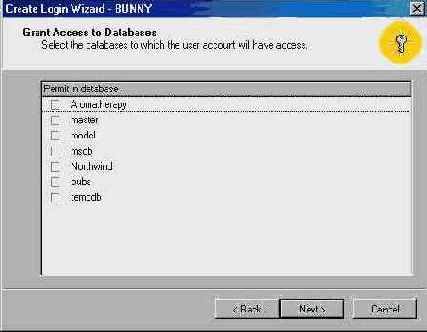
- Добавьте для учетной записи базу данных Aromatherapy.
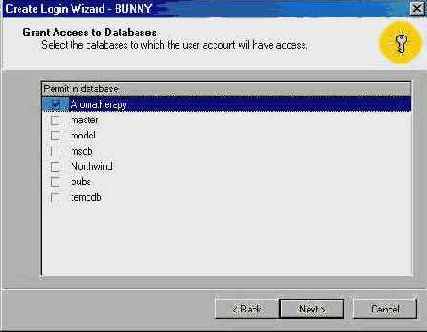
- Нажмите Next (Далее). Мастер отобразит страницу со списком сделанных вами установок.

Примечание. Учетные записи, принадлежащие определенным ролям сервера (в частности роли System Administrators) будут иметь привилегии для доступа ко всем базам данных, независимо от того, были ли они назначены этой учетной записи или нет.
- Нажмите Finish (Готово). Мастер Create Login Wizard отобразит сообщение об успешном добавлении учетной записи.
